Alle Internetnutzer sind an Werbung in der einen oder anderen Form gewöhnt. Sponsoring-Beilagen, Anzeigen, Beiträge zu einem bestimmten Produkt, "freundliche" Empfehlungen – Vermarkter haben bereits viele Möglichkeiten gefunden, um zu werben. Die Menge an Werbung im Internet ist jedoch so, dass viele Benutzer einfach müde sind und spezielle Erweiterungen verwenden, die entwickelt wurden, um sie zu bekämpfen.
Im Gegenzug reagierten die Websitebesitzer, indem sie einen Teil des Inhalts blockierten, wenn der Benutzer einen Adblock auf der Seite aktivierte. Um auf die Informationen zugreifen zu können, müssen Sie sie deaktivieren.
Was ist AdBlock und wozu dient es?
AdBlock ist eine Google Chrome Browsererweiterung, die entwickelt wurde, um störende Werbung zu entfernen. Da reicht die Standardfunktionalität des Browsers hierfür eindeutig nicht aus. Adblock erhöht gleichzeitig die Sicherheit – Viren und Phishing werden nicht mehr schrecklich.
Das Add-on ist in der Lage, sowohl alle herunterladbaren Registerkarten als auch einzelne Seiten zu filtern, und ein flexibles Filtersystem ermöglicht es dem Benutzer, die Einschränkungen für Websites selbstständig zu verfeinern. So können Sie das Internet vollständig von den im Browser angezeigten Anzeigen reinigen.
Ein Nebeneffekt des Adblocks kann ein Leistungsabfall sein, der sich besonders bei schwachen Computern und Laptops bemerkbar macht.
Unglaublich, aber wahr: Der Blocker verbraucht mehr RAM als die Anzeigen, die er blockiert. Und wenn die Seite mit "schweren" Inhalten gefüllt ist (viele Skripte, Grafiken, Videos), dann kann die Verwendung der Website sehr unbequem sein, es kann zu Hängen oder Abstürzen kommen. Und je mehr Tabs geöffnet sind, desto auffälliger wird dieser Effekt. In diesem Fall müssen Sie den Werbeblocker deaktivieren, um die Geschwindigkeit des Browsers und die Ladegeschwindigkeit der Website zu verbessern.
Kann ich die Erweiterung deaktivieren?
Nach der Installation aus dem Erweiterungsspeicher wird der Adblock automatisch aktiviert und beginnt zu arbeiten. Es ist durchaus möglich, es zu deaktivieren, es gibt eine Wahl: vollständig oder nur auf einer separaten Seite. So kann der Benutzer die Filterung auf nützlichen Websites deaktivieren, bei denen der Adblock deaktiviert werden muss, um alle Inhalte anzuzeigen.
Sie können auch Websites zur Liste der zulässigen Websites hinzufügen, wonach der Filter auf den Registerkarten mit ihnen nicht funktioniert.
verfahren
AdBlock kann je nach Ziel des Nutzers teilweise oder vollständig deaktiviert werden. Wenn Sie nur Anzeigen auf wenigen Websites sehen möchten, sollten Sie die Erweiterung deaktivieren, und wenn die Leistung sinkt, ist es eine gute Idee, sie vollständig zu entfernen und nach optimierten Optionen zu suchen.
Herunterfahren
Sie können AdBlock in Google Chrome wie folgt vollständig deaktivieren:
- Loggen Sie sich in Ihren Browser ein.
- Klicken Sie auf die Erweiterungsschaltfläche – rechts neben der Adressleiste, ähnelt äußerlich einem Puzzleteil.
- Klicken Sie auf den Punkt "Erweiterungen verwalten".
- Schalten Sie den Kippschalter unter AdBlock in die graue Position.
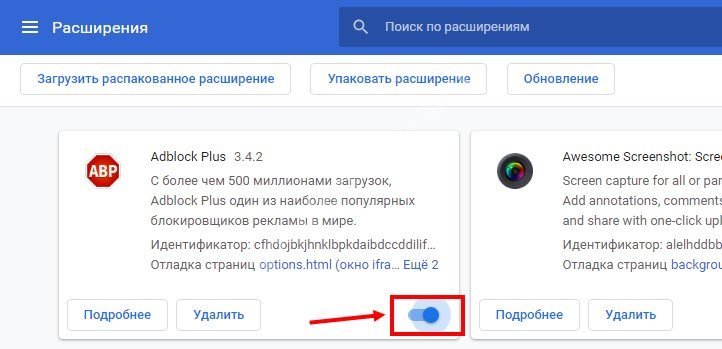
Danach filtert die Erweiterung keine Anzeigen mehr. Tabs, die bereits geöffnet sind, müssen aktualisiert werden, um zuvor nicht verfügbare Inhalte zusammen mit Anzeigenblöcken anzuzeigen.
Sie können auch deaktivieren, dass die Erweiterung auf einer bestimmten Website oder Seite funktioniert. Dazu müssen Sie:
- Melden Sie sich in Google Chrome an.
- Wechseln Sie zur gewünschten Website oder Seite.
- Klicken Sie auf die Schaltfläche Erweiterungen.
- Klicken Sie auf die linke Schaltfläche in der AdBlock-Erweiterung.
- "Auf dieser Website pausieren" – wählen Sie "Einmal" oder "Immer".
Danach wird die Anzeige wieder angezeigt. Nachdem Sie das Video angesehen oder den Artikel gelesen haben, können Sie die Anzeigenfilterung ganz einfach wieder aktivieren.
Entfernung
Wenn das Deaktivieren von AdBlock in Google Chrome nicht mehr ausreicht, besteht eine alternative Option darin, die Erweiterung zu entfernen. Dazu müssen Sie:
Es gibt auch einen etwas kürzeren Weg:
- Melden Sie sich bei Google Chrome an.
- Klicken Sie auf das Erweiterungssymbol.
- Klicken Sie auf die drei Punkte neben Adblock und wählen Sie "Aus Chrome entfernen".
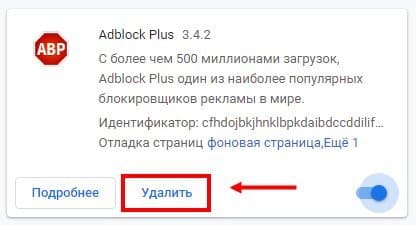
Beide Optionen führen zu einer vollständigen Entfernung der Erweiterung. Um es zurückzugeben, müssen Sie es erneut aus dem Store installieren.
Wiederherstellen einer Erweiterung nach dem Deaktivieren
Sollte AdBlock im Browser wieder notwendig geworden sein, dann kann es einfach zurückgegeben werden. Die Reihenfolge der Aktionen ist wie folgt:
- Öffnen Sie den Browser.
- Klicken Sie auf die Schaltfläche mit drei vertikal angeordneten Punkten.
- Wählen Sie "Erweiterte Optionen".
- Wechseln Sie zu Erweiterungen.
- Suchen Sie AdBlock in der Liste.
- Schalten Sie den Schieberegler darunter auf die blaue Position.
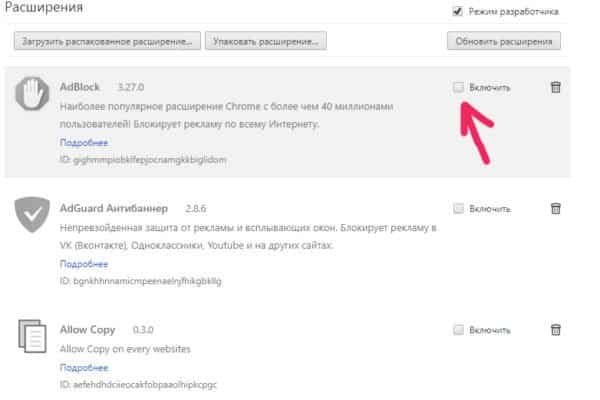
Danach sollten die Anzeigen verschwinden. Bei einer vollständigen Deinstallation müssen Sie etwas mehr tun, um Folgendes wiederherzustellen:
- Öffnen Sie Google Chrome.
- Folgen Sie dem Link — https://chrome.google.com/webstore/.
- Geben Sie "AdBlock" (ohne Anführungszeichen) in die Suchleiste ein.
- Rufen Sie die Erweiterungsseite auf.
- Klicken Sie auf die Schaltfläche "Installieren".
- Bestätigen Sie die Aktion (falls erforderlich).
Sobald der Werbeblock installiert ist, müssen Sie den Browser erneut starten, damit er ordnungsgemäß funktioniert.







